Artikel ini diproduksi dengan menggunakan Penerjemahan Mesin.
Bagaimana saya bisa membersihkan akun saya dan membebaskan ruang?
Basis data Anda adalah salah satu sumber daya paling berharga di dalam perusahaan Anda. Namun, seiring berjalannya waktu, beberapa informasi pasti akan menjadi usang, dan gagal menjaga kesehatan dan kualitasnya dapat mengakibatkan biaya bagi perusahaan Anda dan kehilangan klien.
Pemeliharaan basis data yang rutin meningkatkan efisiensi dan memungkinkan Anda mencapai tingkat konversi yang lebih tinggi, jadi berikut adalah beberapa tips untuk membantu membebaskan ruang dan menjaga akun Anda berjalan lancar.
Menghapus item
Cara paling efektif untuk membebaskan ruang di akun Anda adalah dengan menghapus data yang tidak lagi diperlukan. Anda dapat menghapus item individu di tampilan detailnya atau secara massal menggunakan tampilan daftar.
Menghapus di tampilan detail
Untuk menghapus satu item di Pipedrive (prospek, kesepakatan, kontak, produk, proyek), pergi ke tampilan detail dan klik ”...“ > Hapus.
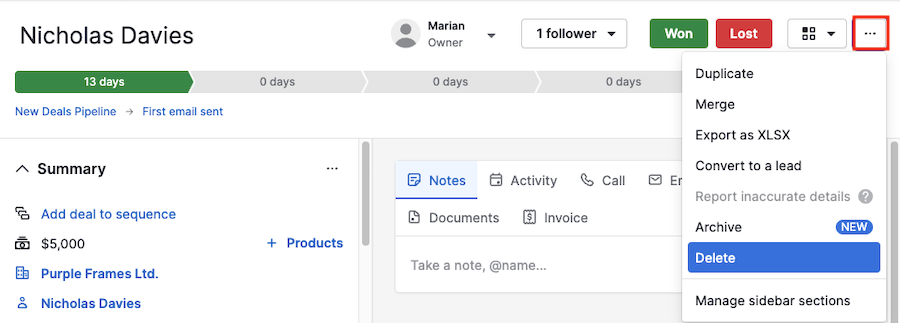
Menghapus di tampilan daftar
Jika Anda ingin menghapus prospek, kesepakatan, kontak, produk, atau aktivitas secara massal, pergi ke tampilan daftar item yang ditentukan, pilih item yang ingin Anda hapus, dan kemudian klik ikon tempat sampah.
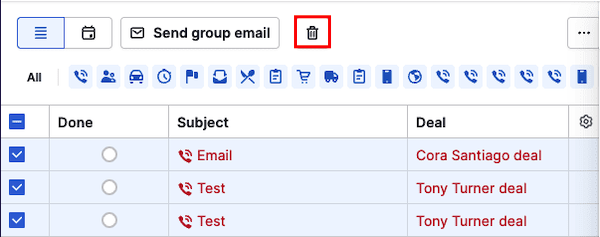
Jika Anda ingin menentukan item mana yang akan dihapus daripada memilihnya satu per satu, Anda dapat membuat dan menerapkan filter di tampilan daftar.
Arsipkan kesepakatan dan prospek
Arsipkan memungkinkan Anda untuk menghapus prospek dan kesepakatan yang tidak aktif dari tampilan aktif Anda tanpa kehilangan data historis, membantu Anda tetap fokus dan meningkatkan kinerja sistem.
Anda dapat mengarsipkan kesepakatan atau prospek yang tidak lagi dikelola secara aktif. Berikut adalah skenario umum:
- Tidak aktif untuk waktu yang lama
- Ditutup atau kadaluarsa
- Prioritas rendah atau nilai rendah
- Untuk pencatatan
Pelajari cara mengarsipkan kesepakatan dan prospek di artikel ini.
Menghapus bidang kustom dan laporan
Batas penggunaan berdampak pada bidang kustom dan laporan, jadi mengetahui cara menghapusnya penting untuk manajemen penyimpanan.
Bidang kustom
Buka menu akun di sudut kanan atas, pergi ke Preferensi Pribadi > Bidang Data, temukan bidang yang diinginkan dan klik ”...“ > Hapus.
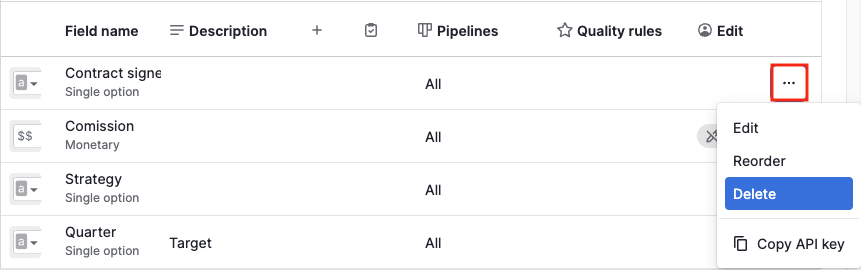
Laporan
Pergi ke Wawasan, pilih laporan yang diinginkan dan klik ”...“ > Hapus.
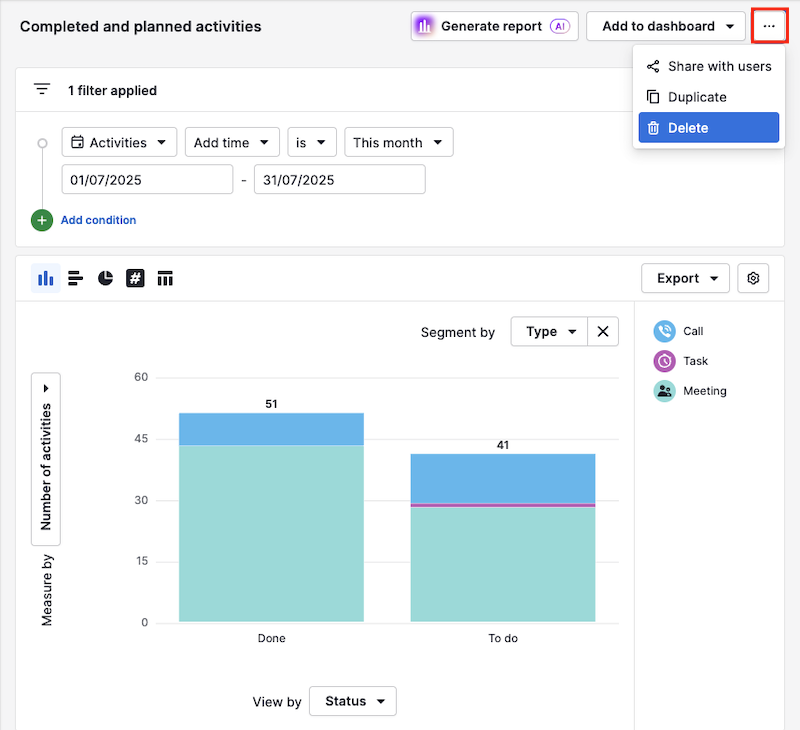
Mengelola kesepakatan
Ada beberapa tindakan yang tersedia untuk kesepakatan terkait manajemen data yang tidak dimiliki oleh item lain. Ini bisa menjadi penting, terutama karena jumlah kesepakatan terbuka atau prospek dan kesepakatan yang dapat Anda miliki dipengaruhi oleh batas penggunaan.
Mengonversi kesepakatan menjadi prospek
Jika Anda memiliki kelebihan kesepakatan terbuka di akun Anda yang tidak aktif tetapi masih menunjukkan potensi, Anda dapat mengonversi kesepakatan tersebut menjadi prospek dan menyimpannya di Kotak Masuk Prospek Anda.
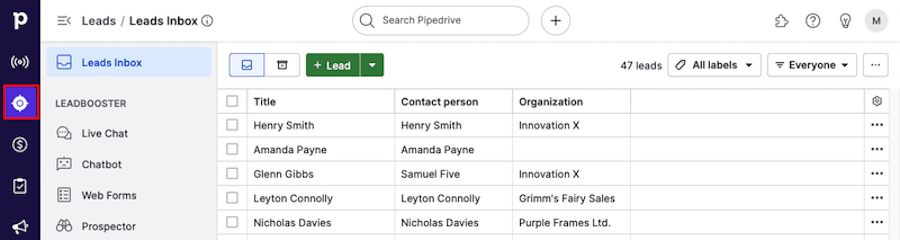
Anda dapat melakukan ini dengan dua cara:
- Dari tampilan detail kesepakatan:

- Dari tampilan daftar kesepakatan:
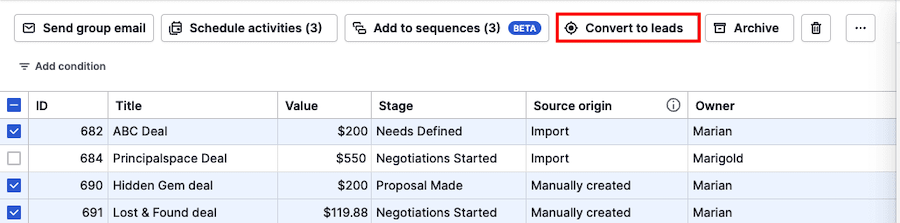
Mengembalikan kesepakatan
Jika Anda telah menghapus kesepakatan dan ingin menambahkannya kembali ke akun Anda, mulailah dengan menerapkan filter untuk semua kesepakatan yang dihapus.
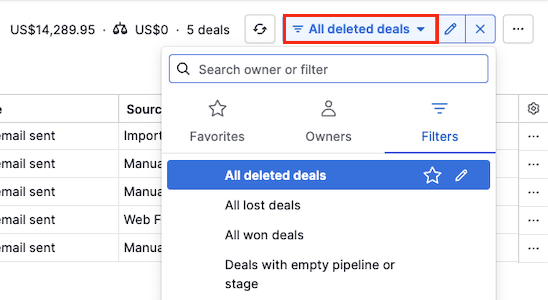
Kemudian pilih kesepakatan yang diinginkan dan, di tampilan detail, klik ”Pulihkan“.

Status kesepakatan
Menjaga kesepakatan yang dimenangkan dan yang hilang terbuka mempengaruhi laporan dan statistik Anda karena mereka dihitung terhadap penyimpanan kesepakatan Anda.
Jika kesepakatan Anda sudah dimenangkan atau hilang, kami sarankan untuk menandainya sesuai. Anda dapat melakukan ini dengan dua cara yang berbeda:
- Tampilan detail
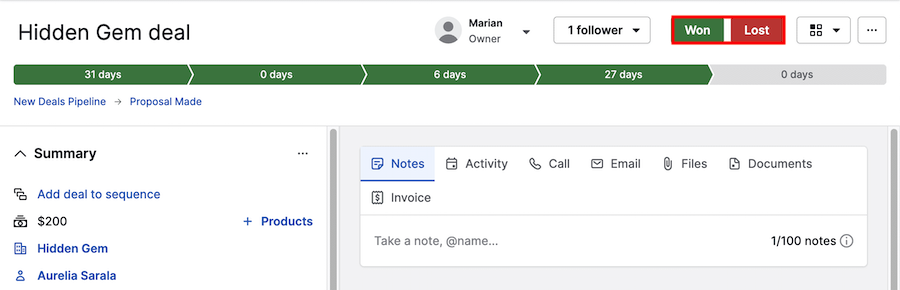
- Tampilan daftar
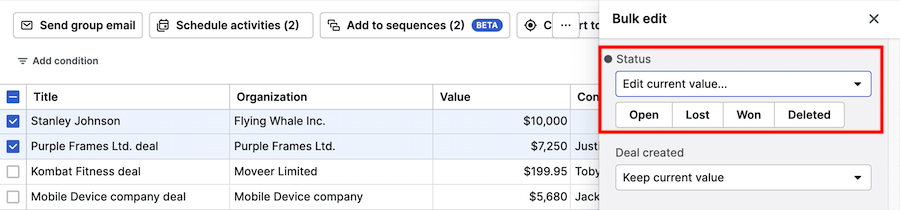
Apa arti ”kesepakatan terbuka” dan ”prospek dan kesepakatan”?
Sebuah kesepakatan terbuka mengacu pada kesepakatan yang belum dimenangkan, hilang, atau dihapus. Ini berlaku untuk akun perusahaan yang dibuat sebelum 29 Mei 2025.
Prospek dan kesepakatan mengacu pada jumlah total gabungan prospek dan kesepakatan yang belum diarsipkan atau dihapus. Ini berlaku untuk akun yang dibuat dari 29 Mei 2025.
Pelajari lebih lanjut tentang batas prospek dan kesepakatan di artikel ini.
Mengelola duplikat
Cara hebat lainnya untuk menyederhanakan data Anda dan membebaskan ruang adalah dengan menghapus atau menggabungkan duplikat.
Tampilan detail penggabungan
Kesepakatan dan kontak dapat digabungkan di tampilan detail dengan mengklik ”...“ > Gabungkan.

Ketik nama kesepakatan atau kontak yang ingin Anda gabungkan, atau beberapa huruf pertama untuk melihat opsi pengisian otomatis.
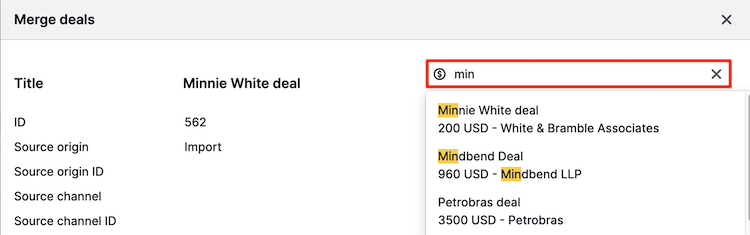
Setelah Anda memilih item untuk digabungkan, pilih item mana yang akan terus ada di akun Anda dengan menggunakan gelembung pertahankan data ini, lalu klik ”Prabaca“.
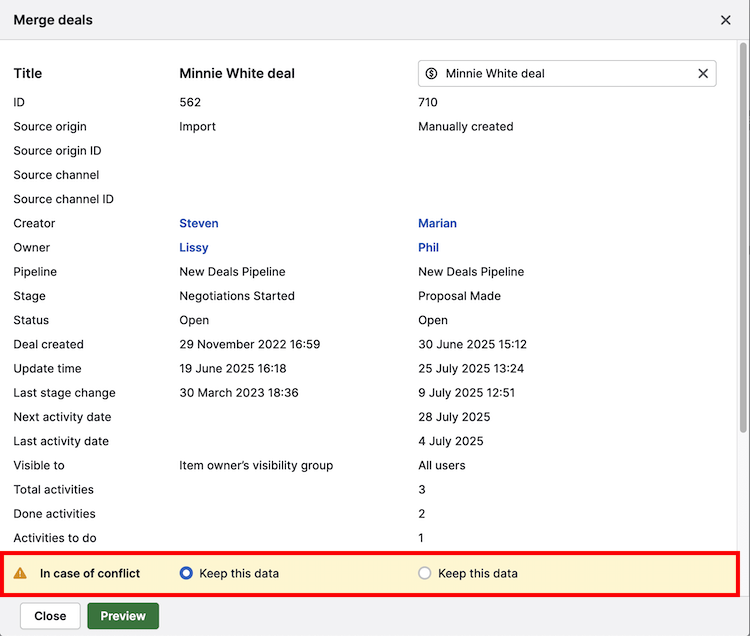
Anda akan melihat prabaca item baru Anda, termasuk data yang telah digabungkan ke dalamnya.
Misalnya, kesepakatan ini tidak memiliki aktivitas yang terhubung sebelumnya, tetapi sekarang memiliki satu dari kesepakatan lain.
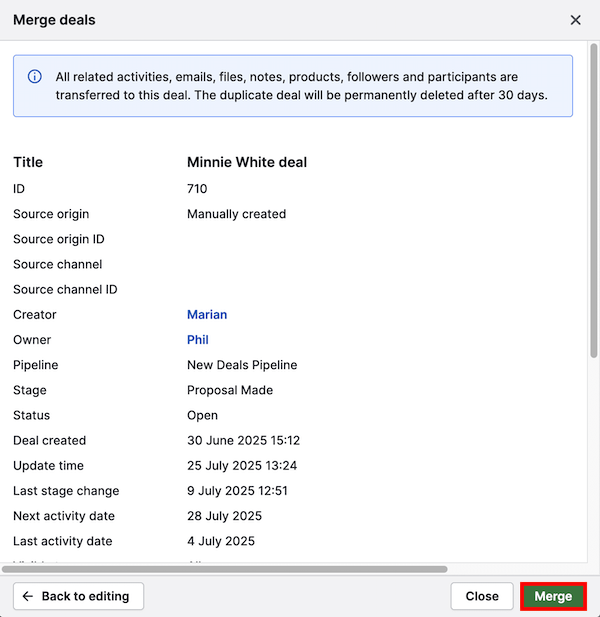
Klik ”Gabungkan“ untuk mengonfirmasi perubahan.
Alat penggabungan duplikat
Anda juga dapat menggabungkan kontak dengan membuka menu akun di sudut kanan atas dan pergi ke Alat dan aplikasi > Gabungkan duplikat.
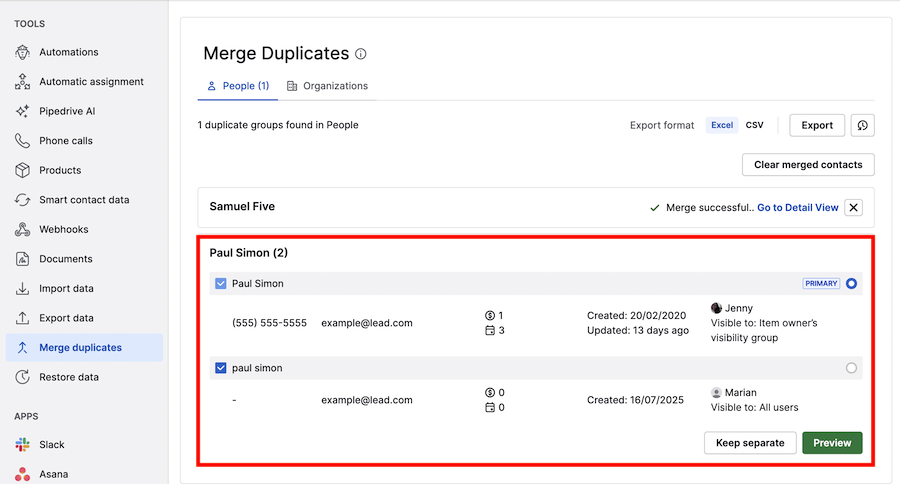
Setelah Anda mengklik ”Prabaca,“ Anda akan dibawa ke jendela prabaca yang sama seperti alat penggabungan tampilan detail.
Catatan
Anda dapat menggunakan catatan sebagai pengganti bidang kustom untuk menghemat ruang juga.
Sebagai contoh, daripada membuat bidang kustom teks untuk deskripsi klien, Anda dapat menambahkan informasi tersebut sebagai catatan.
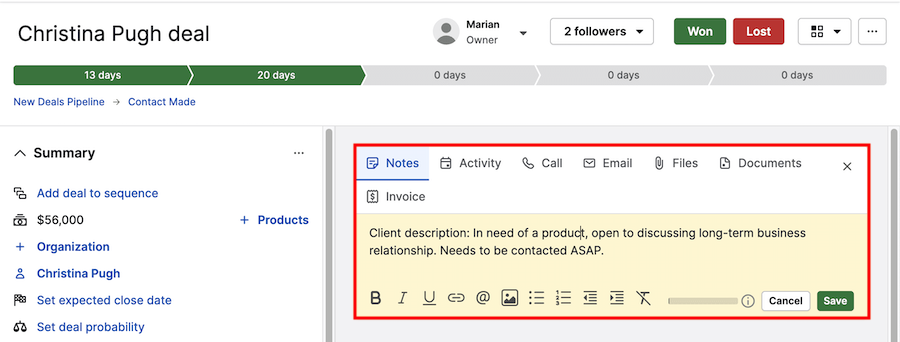
Apakah artikel ini berguna?
Ya
Tidak